USB接口无法识别设备的解决方法
导语:USB接口无法识别设备的解决方法。你都掌握好了吗?USB设备U盘、移动硬盘等插入后提示无法识别的设备,确认设备本身正常,设备可加电,或插入设备后加电但无任何反应,无法使用。新型号机器多表现为黄色USB接口存在此问题,其它接口正常。
USB接口无法识别设备的解决方法
一、首先恢复电脑的BIOS默认设置,以排除相关设置干扰。
二、然后右键点击我的电脑图标,选择管理,点击左侧的设备管理器,选择查看--显示隐藏设备,查看是否有带黄色叹号的设备,如果有请您右键点击选择卸载或删除,然后重新启动电脑。下载电脑的主板芯片组驱动重新安装。
三、如果无效,或并无异常显示设备,可参考以下方法手动调整USB端口驱动查看。注意,此操作仅适用于intel平台的机器,AMD芯片组电脑中不会存在图示的设备。
Vista和WIN7操作系统,具体过程如下:
1、请您右键点击计算机图标,选择管理,点击左侧的设备管理器;
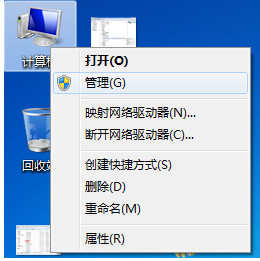
2、展开通用串行总线控制器,右键选择Intel(R) 开头的设备,选择更新驱动程序;
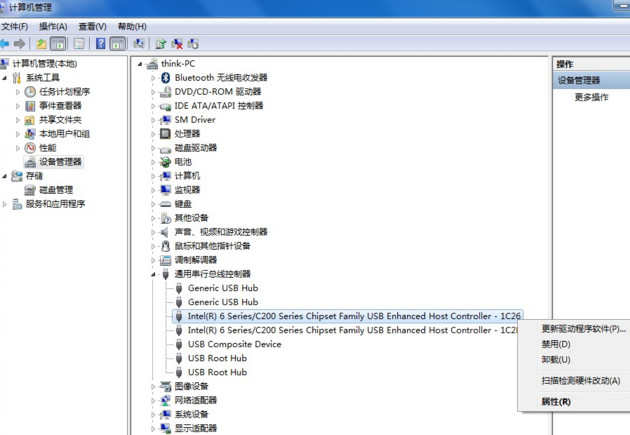
3、点击“浏览计算机以查找驱动程序软件(R)”;
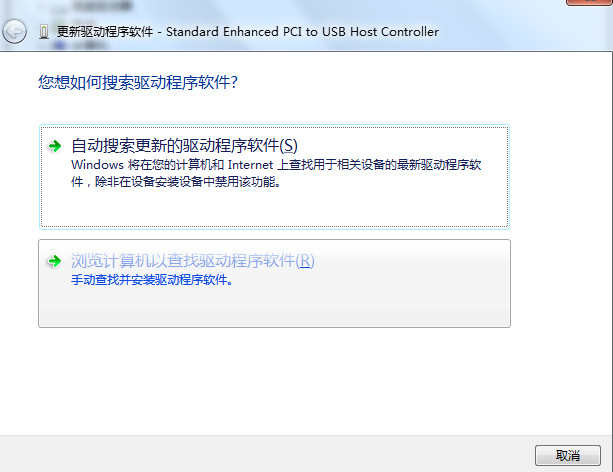
4、然后选择“从计算机的设备驱动程序列表中选择(L)”;
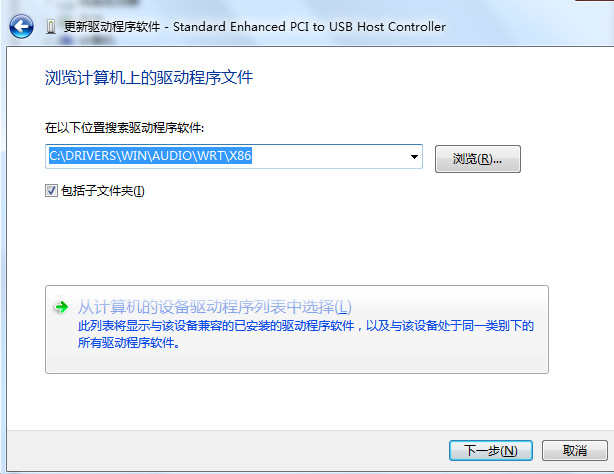
5、在列表中选择“Standard Enhanced PCI to USB Host Controller”。
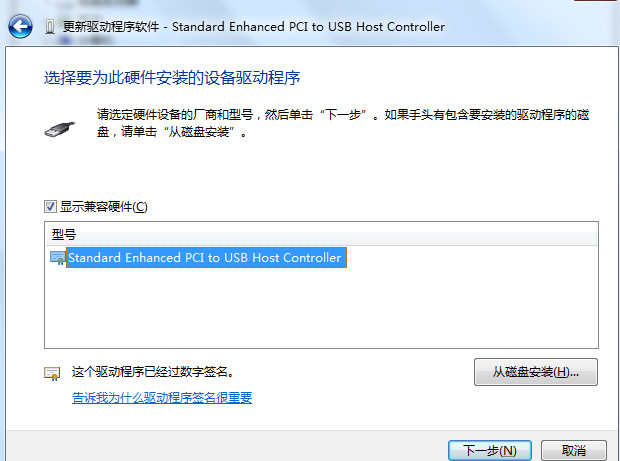
6、其他的Intel(R) 开头设备都要重复上面方法;
7、操作完成之后右键点击所有的USB Root Hub,选择属性,在电源管理选项卡下将“允许计算机关闭这个设备以节约电源”取消选中。
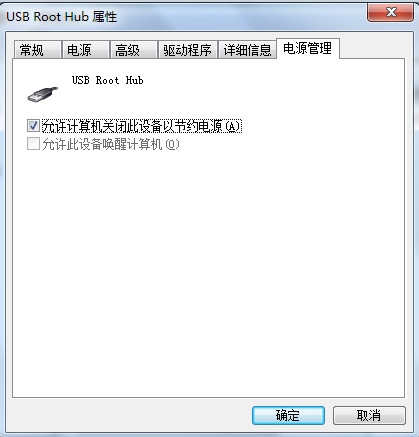
XP系统下,相关设置界面略有区别,操作过程如下:
1、打开设备管理器,展开通用串行总线控制器;
2、右键选择Intel(R) 开头的设备,选择更新驱动程序,选择“从列表或指定位置安装(高级)”并选择“不要搜索。我要自己选择要安装的驱动程序”;
3、之后在列表中选择“Standard Universal PCI to USB Host Controller”即可;
4、注意:其他的Intel(R) ……都要重复上面方法操作;
5、最后,将所有的USB Root Hub的“允许计算机关闭这个设备以节约电源”前面的勾去掉。